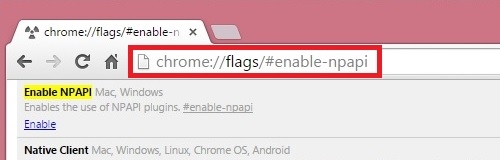Эгерде сизге компьютерди алыстан туташтыруу керек болсо, бирок аны кантип жасоону билбей жатсаңыз, анда ушул көрсөтмөнү колдонуңуз. Бул жерде биз мисал катары акысыз TeamViewer программасын колдонуп алыстан башкаруу мүмкүнчүлүгүн карайбыз.
TeamViewer - бул колдонуучуга алыстан башкаруу функцияларынын толук топтомун берген акысыз курал. Мындан тышкары, ушул программанын жардамы менен сиздин компьютерге алыстан жетүүнү бир нече чыкылдатуу менен конфигурациялай аласыз. Компьютерге туташуудан мурун биз программаны жүктөп алышыбыз керек. Андан тышкары, муну биздин компьютерде гана эмес, биз туташтыра турган компьютерде да жасаш керек.
TeamViewer программасын акысыз жүктөп алыңыз

Программа жүктөлгөндөн кийин, биз аны ишке киргизебиз. Жана бул жерде эки суроого жооп берүүгө чакырабыз. Биринчи суроо программанын кандайча колдонулаарын аныктайт. Бул жерде үч вариант бар - орнотуу менен колдонуу; кардар бөлүгүн гана орнотуп, орнотпостон колдонуңуз. Эгер программа сиз алыстан башкарууну пландап жаткан компьютерде иштеп жатса, "Кийинчерээк бул компьютерди алыстан башкаруу үчүн орнотуу" деген экинчи жолду тандай аласыз. Бул учурда TeamViewer туташуу үчүн модулду орнотот.
Эгерде программа башка компьютерлер башкарыла турган компьютерде иштетилсе, анда биринчи жана үчүнчү варианттар ылайыктуу болот.
Биздин учурда, "Just run" үчүнчү вариантын белгилейбиз. Бирок, эгер сиз TeamViewerди көп колдонууну пландаштырсаңыз, анда программаны орнотуп койсоңуз болот. Болбосо, ар бир жолу эки суроого жооп берүүгө туура келет.
Кийинки суроо, биз программаны кандайча колдонобуз. Эгерде сизде лицензия жок болсо, анда бул учурда "жеке / коммерциялык эмес максатта" колдонууну тандап алуу керек.
Биз суроолорго жоопторду тандагандан кийин, "Кабыл алуу жана иштетүү" баскычын чыкылдатыңыз.
Биздин алдыбызда программанын негизги терезеси ачылды, анда "Сиздин ID" жана "Сырсөз" деген эки талаа кызыктырат.
Бул маалыматтар компьютерге туташуу үчүн колдонулат.

Кардар компьютеринде программа ишке киргизилгенден кийин, туташууну баштасаңыз болот. Бул үчүн, "Өнөктөш ID" талаасында, идентификациялык номерди (ID) киргизип, "Өнөктөшкө туташуу" баскычын чыкылдатыңыз.

Андан кийин программа "Сырсөз" талаасында көрсөтүлгөн паролду киргизүүңүздү суранат. Андан кийин, алыскы компьютер менен байланыш түзүлөт.

Ошентип, бир кичинекей TeamViewer жардамы менен, алыскы компьютерге толук мүмкүнчүлүк алдык. Муну аткаруу анчалык деле кыйын болгон жок. Эми ушул көрсөтмөнү жетекчиликке алып, Интернеттеги дээрлик каалаган компьютерге туташа аласыз.
Айтмакчы, бул программалардын көпчүлүгү окшош туташуу механизмин колдонушат, андыктан ушул нускаманы колдонуп, алыскы башкаруунун башка программалары менен иштесе болот.